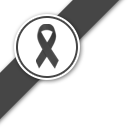มาติดตามกันครับ
ROM (Read Only Memory) หรือพื้นที่บันทึกข้อมูลภายในคอมพิวเตอร์ นอกจาก HDD ที่รู้จักกันดี
ปัจจุบันนี้ก็มี SSD ด้วย แล้วหลายคนก็สงสัยว่า SSD มีกี่แบบ? แล้วแบบไหนถึงจะดีจะได้แรงและคุ้มด้วย?
ถ้าใครกำลังสงสัยเรื่องนี้อยู่ก็ไม่ใช่เรื่องแปลกอะไรมากนัก นั่นเพราะหน่วยความจำอย่าง SSD มีให้เลือกใช้
หลากหลายประเภทไม่พอ ยังมีความเร็ว, ดีไซน์, อินเตอร์เฟสแตกต่างกันไปหมดจนหลายๆ คนหน้านิ่วคิ้วขมวด
ไปตามๆ กัน ถ้าไปซื้อก็ต้องมีซื้อถูกซื้อผิดกันบ้างอย่างแน่นอน
อย่างไรก็ตาม คำถามสุดปวดหัวที่ว่า SSD มีกี่แบบนั้นก็ไม่ได้ยากอย่างที่คิด ซึ่งวิธีแยกก็ดูตามรูปร่างแล้ว
ค่อยแยกตามรูปแบบการเชื่อมต่อรับส่งข้อมูลอีกชั้นหนึ่งก็เข้าใจได้แทบจะทันทีเลย นั่นเพราะปัจจุบันนี้จะมี 2.5″
SATA III SSD หรือ SSD ทรงกล่องสี่เหลี่ยมเหมือนกับฮาร์ดดิสก์ลูกเล็กกับ M.2 SSD ซึ่งเป็นแผ่นวงจร
ขนาดเล็กหน้ากว้าง 22 มม. และยาวตั้งแต่ 30 ไปจน 80 มม. ซึ่งประเภทนั้นจะมีรายละเอียดปลีกย่อยเยอะกว่า
แต่ประสิทธิภาพก็สูกว่าอย่างชัดเจนเช่นกัน
SSD มีกี่แบบสารบัญว่าด้วย SSD มีกี่แบบ?
ประเภทของ SSD มีอะไรบ้าง? ทำความเข้าใจแบบง่ายๆ ก่อนเสียเงินสักหน่อย!
5 SSD แนะนำสำหรับอัพคอมให้เร็วแรง! แยกตามรูปแบบการเชื่อมต่อ
หากสงสัยว่า SSD มีกี่แบบ จะเลือกอย่างไรให้ได้ SSD ประสิทธิภาพดีไว้ลงโปรแกรม,
เกม ที่ต้องการ เริ่มต้นผู้เขียนแนะนำให้แบ่งแยกจากรูปร่างของมันก่อนเป็นอย่างแรกเพราะแล้วเข้าใจได้ทันที
ไม่ต้องอ่านสเปคของ SSD ให้ยุ่งยากเกินไป โดยวิธีแบ่งตามรูปร่างจะมี 4 แบบหลักๆ ดังนี้
2.5″ SATA III ตรงนี้มีภาพ! แต่ท่านจะมองไม่เห็น , ท่านต้อง สมัครสมาชิก หรือ
ลงชื่อเข้าระบบถ้าสงสัยว่า SSD มีกี่แบบ เริ่มต้นแบบแรกเป็น 2.5″ SATA III เป็น SSD รูปทรงกล่องสี่เหลี่ยมเหมือนฮาร์ดดิสก์ทั่วไป เชื่อมต่อด้วย Serial ATA เวอร์ชั่น 3 (SATA III) ซึ่ง SSD นี้เอาไปติดตั้งในเกมมิ่งโน๊ตบุ๊คหรือแม้แต่สายทำงานรุ่นเก่าที่ยังมีอินเตอร์เฟสนี้ได้ รวมไปถึงเกมมิ่งพีซีก็ใช้ได้เลย โดยต่อเหมือนฮาร์ดดิสก์ทุกอย่าง คือ สายไฟและสาย SATA อย่างละเส้น แต่ได้ความเร็วสูงกว่าราว 5 เท่าทีเดียว
ด้านความเร็วสูงสุดที่อินเตอร์เฟส Serial ATA (SATA) รองรับจะแตกต่างกันไปตามเวอร์ชั่น โดยมีความเร็วสูงสุดดังนี้
SATA I : 5 Gb/s (150 MB/s)
SATA II : 3 Gb/s (300 MB/s)
SATA III : 6 Gb/s (600 MB/s)
ซึ่งในปัจจุบันนี้ไม่ว่าจะเมนบอร์ดคอมพิวเตอร์, โน๊ตบุ๊คสายทำงานหรือเกมมิ่งโน๊ตบุ๊คก็ติดตั้งอินเตอร์เฟสเป็น SATA III แล้ว ถ้ายังอยากใช้เครื่องอยู่แต่ไม่ชอบตรงเครื่องช้าโหลดไฟล์ไม่ทันใจ ก็เปลี่ยนฮาร์ดดิสก์ลูกเก่าเป็น 2.5″ SATA III SSD ต่อจากเพิ่มแรมในเครื่องได้เลย
M.2 SATA ตรงนี้มีภาพ! แต่ท่านจะมองไม่เห็น , ท่านต้อง สมัครสมาชิก หรือ
ลงชื่อเข้าระบบ M.2 SATA SSD ตัวนี้จะมีหน้าตาคล้ายกับ M.2 PCI-E และ NVMe ซึ่งข้อดีนอกจากมีขนาดเล็ก
หน้าตาคล้าย RAM ก็ยังติดตั้งง่ายใส่โน๊ตบุ๊คหรือพีซีก็ได้ โดยต่อเข้าที่อินเตอร์เฟส PCIe สำหรับ SSD
บนเมนบอร์ดก็ตั้งค่าแล้วใช้งานได้เลย ทว่าความเร็วของมันจะเท่ากับ 2.5″ SATA III ในข้อที่แล้ว
ดังนั้นความเร็วตอนรับส่งข้อมูลจะตันอยู่ที่ 600 MB/s เท่านั้น
ตรงนี้มีภาพ! แต่ท่านจะมองไม่เห็น , ท่านต้อง สมัครสมาชิก หรือ
ลงชื่อเข้าระบบสำหรับคนที่อยากรู้ว่า M.2 SATA SSD มีกี่แบบ โดยมาตรฐานแล้ว SSD ประเภทนี้จะมีความกว้าง 22 มิลลิเมตร แต่ความยาวจะแตกต่างกันไปตามจำนวนเม็ด NAND หรือแผ่นชิปที่ติดตั้งอยู่บนตัวแผ่น SSD ซึ่งจะมีขนาดดังนี้
M.2 2230 – กว้าง 22 mm. x ยาว 30 มม.
M.2 2242 – กว้าง 22 mm. x ยาว 42 มม.
M.2 2260 – กว้าง 22 mm. x ยาว 60 มม.
M.2 2280 – กว้าง 22 mm. x ยาว 80 มม. เป็นขนาดมาตรฐานที่พบเห็นได้ทั่วไป
M.2 22110 – กว้าง 22 mm. x ยาว 110 มม.
mSATA ตรงนี้มีภาพ! แต่ท่านจะมองไม่เห็น , ท่านต้อง
สมัครสมาชิก หรือ
ลงชื่อเข้าระบบmSATA เป็น SSD ขนาดเล็กซึ่งมีความเร็วรับส่งข้อมูล 6 Gb/s (600 MB/s) เท่ากันกับ M.2 SATA ในข้อก่อน แต่ข้อดีคือขนาดเล็กและประหยัดพลังงาน ทำให้ตอนใช้งานโน๊ตบุ๊คโดยไม่ได้ต่ออแดปเตอร์อยู่ได้นานยิ่งขึ้นมาก มีความจุมากสุด 1TB แต่พีซีหรือโน๊ตบุ๊คเครื่องนั้นต้องมีช่องสำหรับ mSATA SSD โดยเฉพาะด้วยถึงจะติดตั้งได้
M.2 PCI-E ตรงนี้มีภาพ! แต่ท่านจะมองไม่เห็น , ท่านต้อง สมัครสมาชิก หรือ
ลงชื่อเข้าระบบM.2 PCI-E เป็นวิธีเอา M.2 NVMe SSD ไปต่อเข้ากับพอร์ต PCIe บนเมนบอร์ดผ่านทางอแดปเตอร์เฉพาะ ซึ่งมีหัวอินเตอร์เฟส PCIe เหมือนกับการ์ด Wi-Fi หรือ Sound card แทน โดยวิธีนี้เหมาะกับพีซีรุ่นเก่าที่ยังไม่มีหัวอินเตอร์เฟส PCIe สำหรับ NVMe SSD โดยเฉพาะ ทำให้ความเร็วอ่านเขียนข้อมูลสูงขึ้นถึง 2,000 MB/s แต่ปัจจุบันนี้ไม่ค่อยนิยมแล้ว เนื่องจากเมนบอร์ดรุ่นราคาไม่แพงมากก็มีอินเตอร์เฟส PCIe 3.0 x4 ติดตั้งมาให้อย่างน้อย 1 ช่องอีกด้วย
อย่างไรก็ตาม ถ้าใครต้องการใช้งานซื้อไปอัพเกรดพีซีเครื่องเก่าที่บ้าน ต้องดูว่า M.2 NVMe SSD และตัวการ์ด PCIe สำหรับต่อเข้าเมนบอร์ดใช้งานด้วยกันได้ ค่อยต่อกับอินเตอร์เฟส PCI-E บนเมนบอร์ดแล้วค่อยติดตั้งเกมหรือโปรแกรมที่ต้องการต่อไป
M.2 NVMe ตรงนี้มีภาพ! แต่ท่านจะมองไม่เห็น , ท่านต้อง สมัครสมาชิก หรือ
ลงชื่อเข้าระบบNVMe (Non-Volatile Memory Express) เป็น SSD ยอดนิยมในปัจจุบันซึ่งผู้ใช้หลายๆ คนมักคิดถึงเมื่อโดนถามว่า SSD มีกี่แบบ โดยปกติแล้ว Memory ประเภทนี้จะคล้ายแรมที่เมื่อสั่งดับเครื่องคอมพิวเตอร์แล้ว ข้อมูลที่ถูกอ่านและเขียนในไดรฟ์จะหายไป แต่ NVMe นอกจากข้อมูลจะไม่หาย (Non-Volatile) แล้ว ยังมีความเร็วสูงมากอีกด้วย
ด้านความเร็วสูงสุดของ NVMe จะขึ้นอยู่กับเวอร์ชั่นของอินเตอร์เฟสรับส่งข้อมูลของ NVMe และตัวเมนบอร์ด โดยความเร็วสูงสุดจะยึดตามอินเตอร์เฟสเวอร์ชั่นที่ต่ำกว่า เช่น ถ้าเมนบอร์ดเป็น PCIe 4.0 x4 แต่ NVMe SSD เป็น PCIe 3.0 x4 จะได้ความเร็วสูงสุดตามที่ SSD รับส่งข้อมูลได้นั่นเอง โดยความเร็วรับส่งข้อมูลของอินเตอร์เฟส PCIe จะเป็นดังนี้
เวอร์ชั่น/เลน PCIe x1 x4 x8 x16
PCIe 3.0 1 GB/s
(1,000 MB/s) 4 GB/s
(4,000 MB/s) 8 GB/s
(8,000 MB/s) 16 GB/s
(16,000 MB/s)
PCIe 4.0 2 GB/s
(2,000 MB/s) 8 GB/s
(8,000 MB/s) 16 GB/s
(16,000 MB/s) 32 GB/s
(32,000 MB/s)
ด้านความเร็วรับส่งข้อมูลของ SSD นอกจากมีผลต่อการเปิดโปรแกรม, โหลดไฟล์อย่างชัดเจนก็ตาม แต่กลับไม่ได้ส่งผลต่อค่า Fps ตอนเล่นเกมมากอย่างที่คิด ซึ่งจากการทดสอบของสื่อต่างประเทศหลายๆ เจ้า มักได้เฟรมเรทต่างกัน 1~5 Fps เท่านั้น แต่จากประสบการณ์ตรงของผู้เขียนเอง PCIe 3.0 x4 หรือ PCIe 4.0 x4 จะได้ผลแตกต่างกันอย่างชัดเจนเมื่อเล่นเกมสไตล์ Open world แล้วต้องโหลดแผนที่ขนาดใหญ่ ถึงจะเริ่มเห็นผลว่าตัว PCIe 4.0 จะโหลดได้เร็วสุด ต่อด้วย PCIe 3.0, 2.5″ SATA III SSD ปิดท้ายด้วยฮาร์ดดิสก์ตามลำดับ
5 SSD แนะนำสำหรับอัพคอมให้เร็วแรง! แยกตามรูปแบบการเชื่อมต่อ
หลังจากรู้กันแล้วว่า SSD มีกี่แบบ แต่ถ้าจะซื้อรุ่นน่าใช้โดยแยกตามอินเตอร์เฟสการเชื่อมต่อล่ะก็ ผู้เขียนมีมาให้เลือกทั้งหมด 5 รุ่นด้วยกัน ได้แก่
WD Blue SATA III SSD 1TB (2,999 บาท)
Transcend MTS430S 512GB (2,529 บาท)
Samsung 980 1TB (3,999 บาท)
WD Black SN770 1TB (3,790 บาท)
Kingston FURY Renegade 1TB (6,190 บาท)
1. WD Blue SATA III SSD 1TB (2,999 บาท)ตรงนี้มีภาพ! แต่ท่านจะมองไม่เห็น , ท่านต้อง สมัครสมาชิก หรือ
ลงชื่อเข้าระบบWD Blue SATA III SSD 1TB ตัวนี้จัดเป็น SSD ประสิทธิภาพดีราคาไม่แพงไป ได้ความจุเยอะ
เหมาะจะซื้อไปอัพเกรดโน๊ตบุ๊คหรือใส่พีซีให้โหลดเครื่องและเกมขึ้นมาพร้อมใช้งานได้เร็วกว่าเดิมก็ดีทั้งคู่
โดย SSD ตัวนี้เป็น 3D NAND ทนทานและใช้อินเตอร์เฟสรับส่งข้อมูลแลล SATA III มีความเร็ว
Sequential Read 560 MB/s และ Sequential Write 530 MB/s มีความทนทานการเขียนข้อมูล
ลงไดรฟ์ได้ 400 TBW และได้ประกันตัวไดรฟ์ 3 ปีเต็มด้วย หากใครอยากอัพเกรดเครื่องเก่าให้แรงขึ้น
ก็ซื้อไดรฟ์นี้ไปใช้งานได้เลย
สเปคของ WD Blue SATA III SSD 1TB Interface : SATA III
Speed : Sequential Read 560 MB/s, Sequential Write 530 MB/s
Endurance : 400 TBW
Warranty : 3 ปี
ราคา : 2,999 บาท (JD Mall Shopee)
2. Transcend MTS430S 512GB (2,529 บาท)ตรงนี้มีภาพ! แต่ท่านจะมองไม่เห็น , ท่านต้อง สมัครสมาชิก หรือ
ลงชื่อเข้าระบบ รุ่นถัดมาสำหรับคนที่อยากรู้ว่า SSD มีกี่แบบ เป็น Transcend MTS430S 512GB เป็น M.2 SATA
ขนาด M.2 2242 สำหรับโน๊ตบุ๊คสายทำงานหลายๆ รุ่นซึ่งมีช่อง SSD ขนาดเล็ก จุดเด่นคือมีฟีเจอร์ ECC
(Error Correcting Code), DRAM cache แบบ DDR3 สำหรับเรียกไฟล์ใช้งานบ่อยขึ้นมาได้อย่างรวดเร็ว
โดย SSD ตัวนี้ใช้ 3D NAND อินเตอร์เฟส SATA III มีความเร็ว Sequential Read 560 MB/s
และ Sequential Write 500 MB/s มีความทนทานการเขียนข้อมูลลงไดรฟ์ 280 TBW พร้อมรับประกัน
อีก 5 ปีเต็มด้วย ถ้าโน๊ตบุ๊คของใครมีช่อง M.2 SATA ขนาด M.2 2242 ก็ซื้อ SSD ตัวนี้ไปได้เลย
สเปคของ Transcend MTS430S 512GB Interface : SATA III
Speed : Sequential Read 560 MB/s, Sequential Write 500 MB/s
Endurance : 280 TBW
Warranty : 5 ปี
ราคา : 2,529 บาท (Transcend Shopee Mall)
3. Samsung 980 1TB (3,999 บาท)ตรงนี้มีภาพ! แต่ท่านจะมองไม่เห็น , ท่านต้อง สมัครสมาชิก หรือ
ลงชื่อเข้าระบบ ถ้าใครได้อ่านบทความด้านต้นแล้วทราบว่า SSD มีกี่แบบและอยากได้ M.2 NVMe SSD อินเตอร์เฟส
PCIe 3.0 x4 เอาไว้ใส่พีซีของเรา ก็แนะนำ Samsung 980 1TB รุ่นนี้เช่นกัน แม้จะไม่มี DRAM Cache
ติดตั้งมาแต่ก็ยังรับส่งข้อมูลได้เร็ว มีแผ่นระบายความร้อนทำจากนิกเกิ้ลติดตั้งไว้ตรงคอนโทรลเลอร์
เพื่อระบายความร้อนและยังใช้ซอฟท์แวร์ Samsung Magician สำหรับอัพเดทเฟิร์มแวร์และ Optimize
ความเร็วรับส่งข้อมูลของ SSD ตัวนี้ได้ด้วย
สเปค Samsung 980 ใช้ Samsung V-NAND 3-bit MLC คุมด้วยคอนโทรลเลอร์ Samsung Pablo ใช้อินเตอร์เฟส PCIe 3.0 x4 มีความเร็ว Sequential Read 3,500 MB/s และ Sequential Write 3,000 MB/s มีความทนทานการเขียนข้อมูลลงไดรฟ์ 600 TBW และรับประกันนาน 5 ปีด้วย ซึ่งถ้าใครมองข้าม Samsung 980 ตัวนี้ก็อยากบอกว่าตัวนี้เป็น SSD ตัวคุ้มค่าน่าใช้รุ่นหนึ่งเลย
สเปคของ Samsung 980 1TB Interface : PCIe 3.0 x4
Speed : Sequential Read 3,500 MB/s, Sequential Write 3,000 MB/s
Endurance : 600 TBW
Warranty : 5 ปี
ราคา : 3,999 บาท (LEGEND Thailand Shopee Mall)
4. WD Black SN770 1TB (3,790 บาท)ตรงนี้มีภาพ! แต่ท่านจะมองไม่เห็น , ท่านต้อง สมัครสมาชิก หรือ
ลงชื่อเข้าระบบเมื่อรู้แล้วว่า SSD มีกี่แบบและอยากได้ M.2 NVMe PCIe 4.0 x4 สเปคดีราคาไม่แรงเอาไปติดตั้งเกมมิ่งพีซี
หรือโน๊ตบุ๊คของตัวเองก็มี WD Black SN770 1TB เป็นตัวเลือกสุดคุ้มที่มีรีวิวจากทางเว็บไซต์ให้อ่านด้วย
และแม้จะเป็นตระกูล WD_Black แต่ทางผู้ผลิตก็เคลมว่า NVMe ตัวนี้ประหยัดแบตเตอรี่กว่า SSD ของ WD
รุ่นก่อนถึง 20% ด้านสเปคของ SSD นี้ใช้อินเตอร์เฟส PCIe 4.0 x4 มีความเร็ว Sequential Read 5,150 MB/s
และ Sequential Write 4,900 MB/s มีความทนทานต่อการเขียนข้อมูลลงไดรฟ์ 600 TBW มีประกันการใช้งาน
นาน 5 ปี หากใครอยากใช้ SSD ความเร็วสูงราคาไม่แพงก็ซื้อ SN770 นี้ไปติดตั้งในพีซีของตัวเองได้เลย
สเปคของ WD Black SN770 1TB Interface : PCIe 4.0 x4
Speed : Sequential Read 5,150 MB/s, Sequential Write 4,900 MB/s
Endurance : 600 TBW
Warranty : 5 ปี
ราคา : 3,790 บาท (Lekcompiwshop Shopee)
5. Kingston FURY Renegade 1TB (6,190 บาท)ตรงนี้มีภาพ! แต่ท่านจะมองไม่เห็น , ท่านต้อง สมัครสมาชิก หรือ
ลงชื่อเข้าระบบ รุ่นสุดท้ายที่ผู้เขียนแนะนำ คือ Kingston FURY Renegade 1TB ตัวนี้ที่นอกจากจะใช้ 3D TLC NAND
ได้ความทนทานและแผ่นลาย FURY Renegade บนตัว SSD ก็เป็นแผ่นอลูมิเนียมกราฟีนสำหรับระบายความร้อน
ให้ชิป NAND ได้อย่างรวดเร็ว จะเอาไปใส่ในเกมมิ่งพีซีหรือ PlayStation 5 ก็ได้ทั้งคู่ รับส่งข้อมูลผ่านทาง
อินเตอร์เฟส PCIe 4.0 x4 คุมด้วยคอนโทรลเลอร์ Phison E18 มีความเร็ว Sequential Read 7,300 MB/s
และ Sequential Write 6,000 MB/s มีความทนทานต่อการเขียนข้อมูลลงไดรฟ์ 1,000 TBW และได้การรับ
ประกันนาน 5 ปีทีเดียว จัดเป็นตัวเด็ดเทพที่ไม่ควรมองข้ามหากอยากอัพเกรด PlayStation 5 หรือพีซีให้เร็วแรงที่สุด
สเปคของ Kingston FURY Renegade 1TB Interface : PCIe 4.0 x4
Speed : Sequential Read 7,300 MB/s, Sequential Write 6,000 MB/s
Endurance : 1,000 TBW
Warranty : 5 ปี
ราคา : 6,190 บาท (JB_Justbuy Shopee)
สเปคโดยสรุปสำหรับ SSD 5 รุ่นเด็ดน่าโดน
SSD มีกี่แบบก็เลือก 5 รุ่นนี้ได้เลย Capacity
Interface Speed Endurance
Warranty ราคา
(บาท)
WD Blue SATA III SSD SATA III
1TB Sequential Read 560 MB/s
Sequential Write 530 MB/s 400 TBW
3 ปี 2,999
Transcend MTS430S SATA III
512GB Sequential Read 560 MB/s
Sequential Write 500 MB/s 280 TBW
5 ปี 2,529
Samsung 980 PCIe 3.0 x4
1TB Sequential Read 3,500 MB/s
Sequential Write 3,000 MB/s 600 TBW
5 ปี 3,999
WD Black SN770 PCIe 4.0 x4
1TB Sequential Read 5,150 MB/s
Sequential Write 4,900 MB/s 600 TBW
5 ปี 3,790
Kingston FURY Renegade PCIe 4.0 x4
1TB Sequential Read 7,300 MB/s
Sequential Write 6,000 MB/s 1,000 TBW
5 ปี 6,190
jeshoots com sMKUYIasyDM unsplash 1
พอทราบแล้วว่า SSD มีกี่แบบและเหมาะจะใช้งานอะไรบ้าง ผู้เขียนก็อยากเชียร์ให้ผู้อ่านหันมาใช้ SSD
เป็นไดรฟ์หลักเพื่อติดตั้งเกมและโปรแกรมทำงานแล้วใช้ฮาร์ดดิสก์แบบเดิมไว้แบ็คอัพเก็บงานจะดีกว่า
เนื่องจากโปรแกรมต่างๆ ในปัจจุบันนี้มีขนาดใหญ่และมีไฟล์ในตัวต้องโหลดอีกมาก หากใครฮาร์ดดิสก์ตามเดิม
ก็คงจะเสียเวลาโหลดนานอย่างแน่นอน ถ้าใช้ SSD นอกจากจะเร็วทันใจยังประหยัดเวลาไปได้อีกมาก
หากพีซีของผู้อ่านมีไดรฟ์สำหรับติดตั้ง SSD ประเภทใดประเภทหนึ่งได้ก็อยากให้ย้ายมาใช้งานเลย
แล้วจะชื่นชอบความเร็วทันใจของฮาร์ดไดรฟ์ประเภทนี้อย่างแน่นอน
ขอบคุณแหล่งข้อมูลดีๆ
มาจากที่นี่...